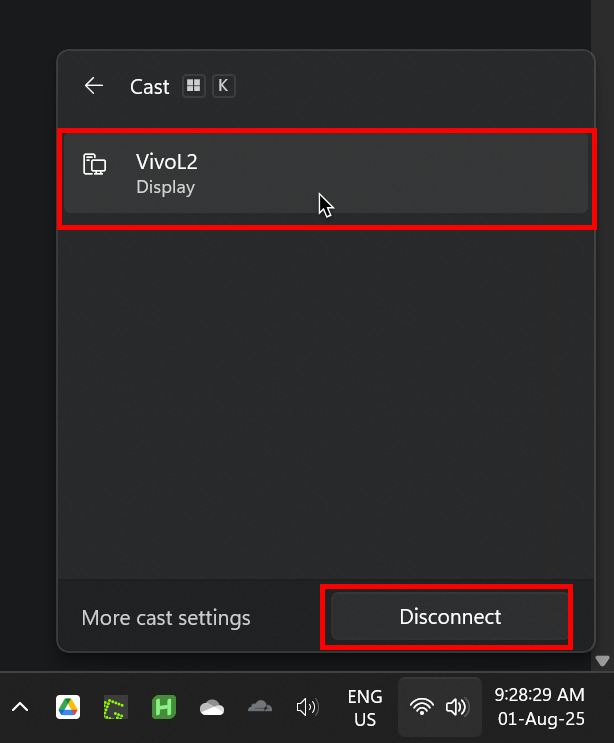เรียนรู้วิธีการฉายอย่างรวดเร็วและง่ายดาย สะท้อนหน้าจอของคุณไปยังแล็ปท็อป ใน Windows 11 เพื่อใช้เป็นจอภาพที่สอง
ส่วนใหญ่ไม่ทราบสิ่งนี้ แต่ Windows 11 มีฟังก์ชั่นการมิเรอร์หน้าจอไร้สายในตัว เนื่องจากเป็นแบบไร้สายคุณไม่จำเป็นต้องมีการเชื่อมต่อแบบใช้สายโดยใช้สายเคเบิลเช่น HDMI, พอร์ตแสดงผลหรือ VGA ตัวอย่างเช่นในขณะที่เมื่อเร็ว ๆ นี้การแก้ไขปัญหาพีซีที่มีหน้าจอขนาดเล็กฉันต้องการพื้นที่หน้าจอเพิ่มเติม ดังนั้นฉันเพียงแค่ขยายจอแสดงผลแบบไร้สายไปยังแล็ปท็อปของฉันทำให้ฉันมีจอภาพที่สองทันที สิ่งที่ดีที่สุดคือกระบวนการทั้งหมดนั้นค่อนข้างง่ายและเชื่อถือได้
ในคู่มือที่รวดเร็วและง่ายดายนี้ฉันจะแสดงวิธีการสะท้อน/ขยายหน้าจอของคุณไปยังแล็ปท็อปเครื่องอื่นโดยใช้ตัวเลือกในตัวใน Windows 11 src=”https://i0.wp.com/windowsloop.com/wp-content/uploads/2025/08/project-to-this-pc-option-windows-11-110825.jpg?resize=1024%2C768&ssl=1 11 ระบบทั้งสองจะต้องเป็นไปตามข้อกำหนดต่อไปนี้
สะท้อนหน้าจอของคุณแบบไร้สายไปยังแล็ปท็อปเครื่องอื่นใน Windows 11
บนพีซี/แล็ปท็อปที่คุณต้องการใช้เป็นจอภาพที่สอง :
เปิดการตั้งค่า PC “Page.Select“ ใช้ได้ทุกที่ “จากเมนูดรอปดาวน์ครั้งแรกเลือก” ทุกครั้งที่มีการร้องขอการเชื่อมต่อ “จากเมนูดรอปดาวน์ครั้งที่สองเลือก” ไม่เคย จากเมนู Dropdown ที่สาม ขยาย :
กดปุ่ม“ Windows + K “ลัดคลิกชื่อ PC/แล็ปท็อปของคุณ . นี่ จะสะท้อนหน้าจอของคุณไปยังพีซีอื่น ๆ ทันที ในการทำเช่นนั้นให้คลิกที่ไอคอน”เครือข่าย”คลิกปุ่ม”โครงการ”จากนั้นเลือกโหมดการฉายที่คุณเลือก ตัวอย่างเช่นเลือก“ ซ้ำกัน” เพื่อสะท้อนหน้าจอของคุณ
ขั้นตอนโดยละเอียด (พร้อมภาพหน้าจอ)
บนพีซีที่คุณต้องการใช้เป็นจอภาพที่สอง :
ก่อนอื่นเราต้องกำหนดค่าการตั้งค่าบางอย่าง ในการทำเช่นนั้น เปิดแอพการตั้งค่า โดยการกดปุ่ม“ Windows + i “ทางลัด
เมื่อเปิดให้ใช้ให้ไปที่แท็บ”> “บนแท็บ
บนหน้า เมนู:
“ ใช้ได้ทุกที่ “จากเมนูดรอปดาวน์ครั้งแรก” ทุกครั้งที่มีการร้องขอการเชื่อมต่อ “จาก”ขอให้ฉายโครงการดรอปดาวน์พีซีนี้”อย่างไรก็ตามหากคุณต้องการทำให้ปลอดภัยยิ่งขึ้นคุณสามารถกำหนดค่าให้สามารถอนุญาตให้ฉายภาพบนเครือข่ายที่ปลอดภัยเท่านั้น (เมนูดรอปดาวน์ครั้งแรก) และต้องใช้พินทุกครั้ง (เมนูดรอปดาวน์ครั้งที่สาม) src=”https://i0.wp.com/windowsloop.com/wp-content/uploads/2025/08/configure-wireless-display-settings-010825.jpg?resize=1024%2C687&sl=1″PC “ตัวเลือกที่ด้านบน
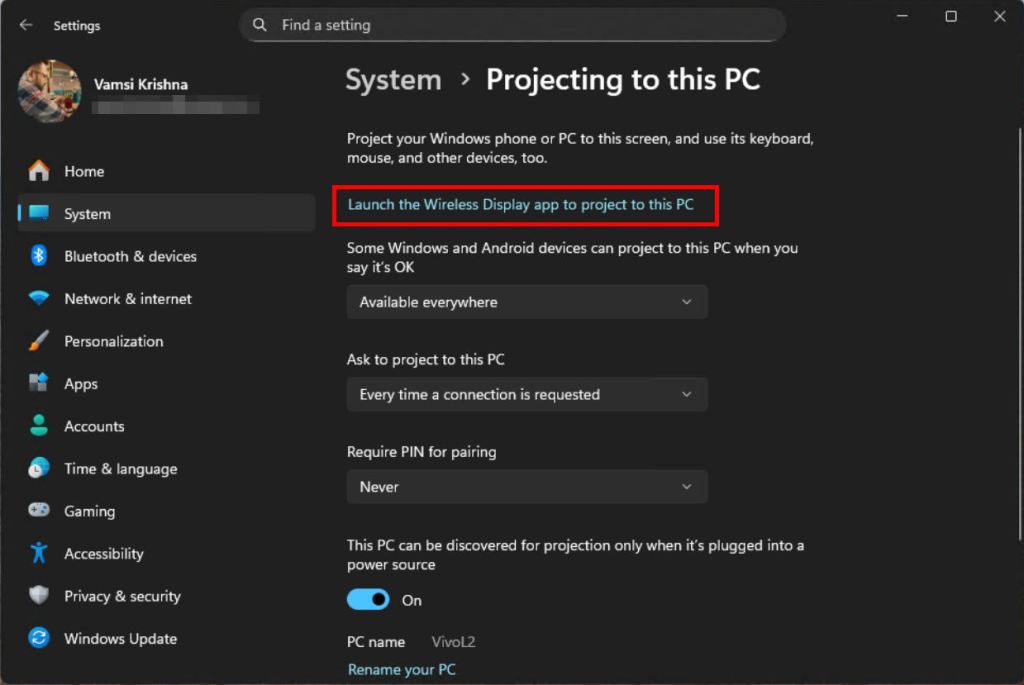 Windows + K ” เพื่อเปิดเมนู Flyout“ Cast ” มันจะสแกนเครือข่ายของคุณและแสดงชื่อ ของพีซีที่คุณต้องการใช้เป็นจอภาพที่สอง คลิกที่ ทันทีที่คุณคลิกที่ปุ่มหน้าจอของคุณควรได้รับการมิเรอร์/ขยายบนพีซีเครื่องที่สอง
Windows + K ” เพื่อเปิดเมนู Flyout“ Cast ” มันจะสแกนเครือข่ายของคุณและแสดงชื่อ ของพีซีที่คุณต้องการใช้เป็นจอภาพที่สอง คลิกที่ ทันทีที่คุณคลิกที่ปุ่มหน้าจอของคุณควรได้รับการมิเรอร์/ขยายบนพีซีเครื่องที่สอง
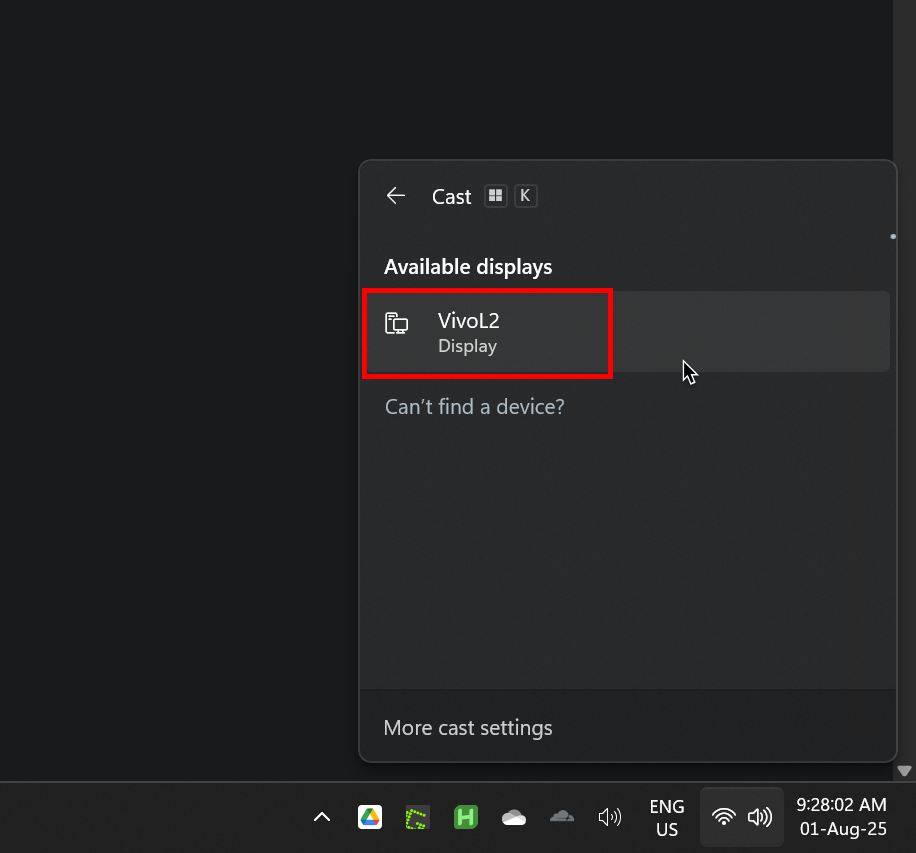
หากคุณต้องการ ในการทำเช่นนั้นให้คลิกไอคอน“ เครือข่าย ” เพื่อเปิดเมนูการตั้งค่าอย่างรวดเร็ว ถัดไปคลิกปุ่ม“ โครงการ “src=”https://i0.wp.com/windowsloop.com/wp-content/uploads/2025/08/project-option-010825.jpg?resize=804%2C606&ssl=1″>
ตอนนี้ ตัวอย่างเช่นเลือก“ ซ้ำซ้อน “เพื่อสะท้อนหน้าจอของคุณและ” ขยาย “เพื่อใช้จอภาพที่สองเป็นจอแสดงผลเพิ่มเติม
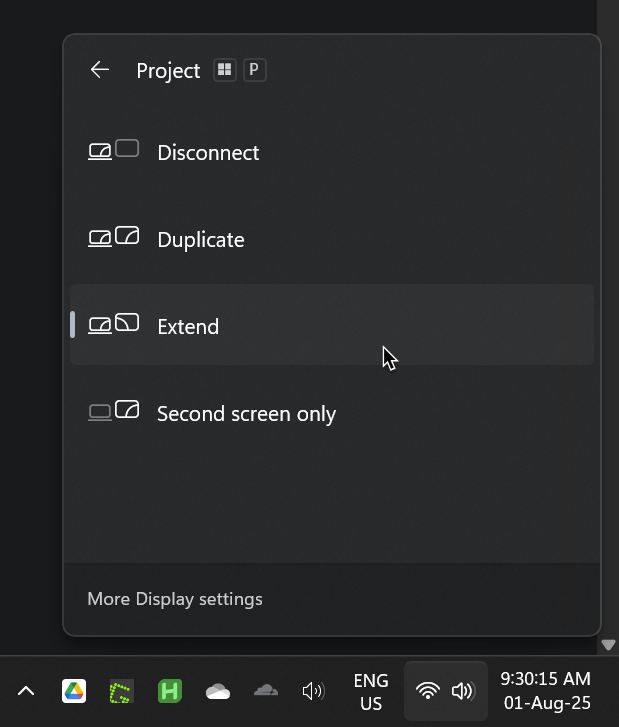
“ ระบบ “>” แสดง “หน้า
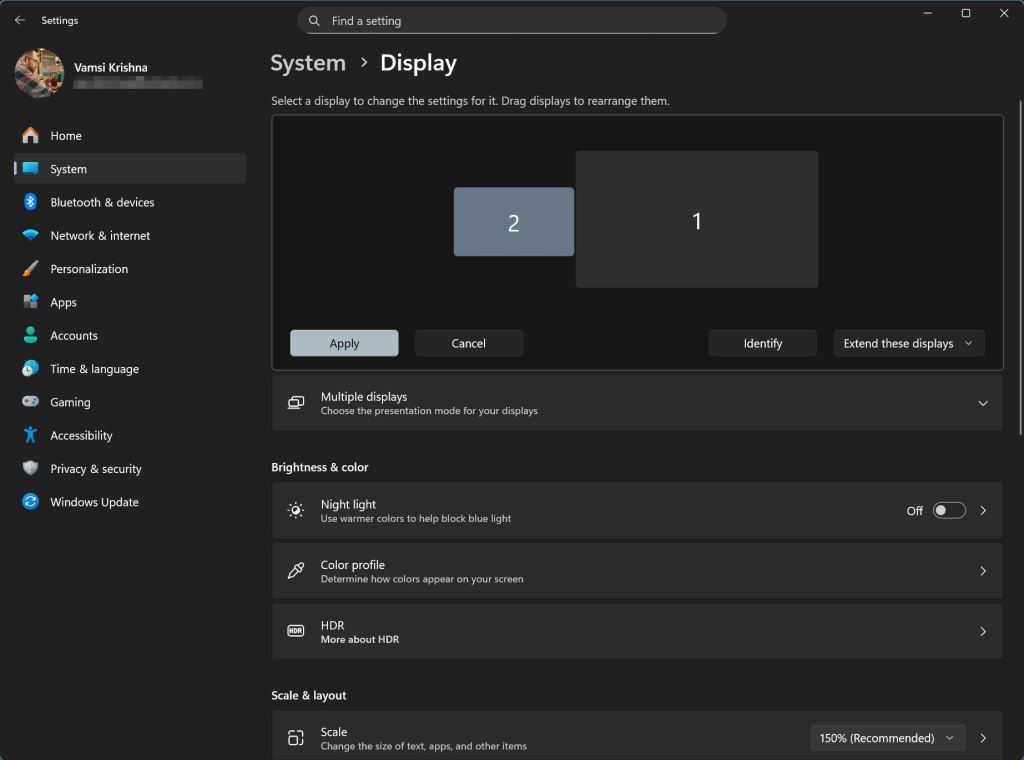
ในการทำเช่นนั้นให้กดปุ่ม“ Windows + K “ทางลัดคลิกที่ชื่อ PC จากนั้นคลิกปุ่ม” Disconnect “